Создание полной резервной копии образа системы в Windows 10 [Полное руководство]
Опубликовано: 2019-09-07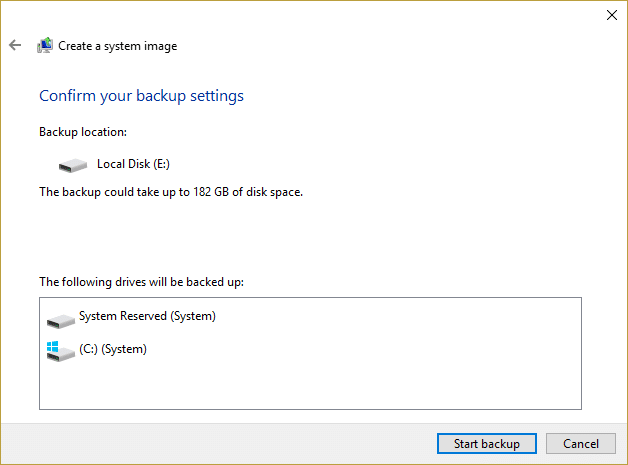
Создание полной резервной копии образа системы в Windows 10. Представьте, если ваш жесткий диск внезапно выйдет из строя или ваш ПК или рабочий стол будет отформатирован? Как бы вы отреагировали, если бы какой-нибудь вирус или вредоносное ПО атаковали ваши файлы или вы случайно удалили важные файлы? Конечно, вы неожиданно потеряете все свои данные, важные файлы и документы. Таким образом, лучший способ защитить ваши данные в таких обстоятельствах — сделать полную резервную копию вашей системы.
Что такое резервная копия?
Резервное копирование системы означает копирование данных, файлов и папок во внешнее хранилище, например, в облако, где вы можете восстановить свои данные, если в любом случае они будут потеряны из-за вируса/вредоносного ПО или случайного удаления. Чтобы восстановить полные данные, необходимо сделать резервную копию, иначе вы можете потерять некоторые основные важные данные.
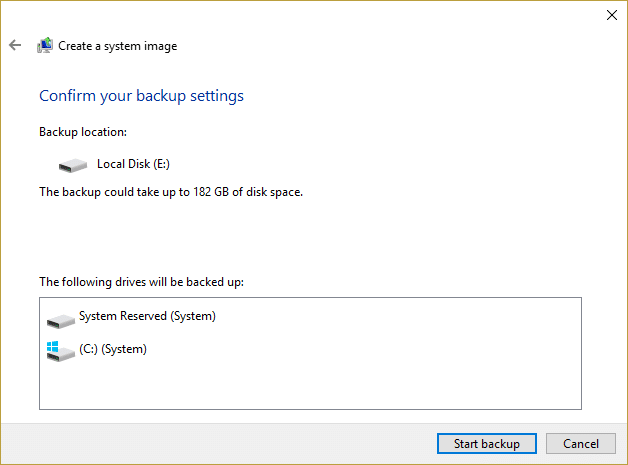
Признание Windows 10 Backup Caliber
Чтобы восстановить полные данные, необходимо время от времени делать резервные копии; в противном случае вы можете потерять некоторые важные данные. Windows 10 предоставляет вам важные способы создания резервной копии вашей системы, включая копирование файлов вручную во внешнее хранилище, в облака с помощью встроенного инструмента резервного копирования образа системы или любых сторонних приложений.
В Windows есть два типа резервного копирования:
Резервное копирование образа системы. Резервное копирование образа системы включает в себя резервное копирование всего, что доступно на вашем диске, включая приложения, разделы диска, настройки и т. д. /malware атакует его. Желательно создавать резервную копию образа системы три-четыре раза в год.
Резервное копирование файлов : резервное копирование файлов включает в себя копирование файлов данных, таких как документы, фотографии и т. д. Рекомендуется регулярно создавать резервную копию файлов, чтобы предотвратить потерю важных данных.
В этой статье мы сосредоточимся только на резервном копировании образа системы. Существует несколько способов создания резервной копии. Вы можете создать резервную копию вручную или с помощью инструмента System Image. Но лучшим методом считается создание резервной копии с помощью инструмента System Image.
Содержание
- Создание полной резервной копии образа системы в Windows 10
- Способ 1: создать резервную копию вручную, скопировав файлы
- Способ 2. Создайте полную резервную копию с помощью инструмента «Образ системы».
- Восстановить ПК из образа системы
- Почему резервное копирование образа системы де-факто?
Создание полной резервной копии образа системы в Windows 10
Обязательно создайте точку восстановления на случай, если что-то пойдет не так.
Способ 1: создать резервную копию вручную, скопировав файлы
Чтобы создать резервную копию, вручную выполните следующие действия:
- Подключите внешнее устройство (жесткий диск, флешку, на которой должно быть достаточно места).
- Посетите каждую папку и диск, резервную копию которых вы хотите создать.
- Скопируйте содержимое диска на внешний диск.
- Извлеките внешний диск.
Минусы этого метода:
- Отнимает много времени : вы должны посещать каждую папку и управлять вручную.
- Требуется ваше полное внимание : вы можете пропустить некоторые папки, что может привести к потере ваших соответствующих данных.
Способ 2. Создайте полную резервную копию с помощью инструмента «Образ системы».
Чтобы создать полную резервную копию с помощью инструмента «Образ системы», выполните следующие действия:
1. Подключите внешнее запоминающее устройство (флэш-накопитель, жесткий диск и т. д.) или устройство, на котором должно быть достаточно места для хранения всех данных.
Примечание. Убедитесь, что на нем достаточно места для хранения всех ваших данных. Для этой цели рекомендуется использовать жесткий диск емкостью не менее 4 ТБ.
2. Откройте панель управления (выполнив поиск в окне поиска, доступном в левом нижнем углу).
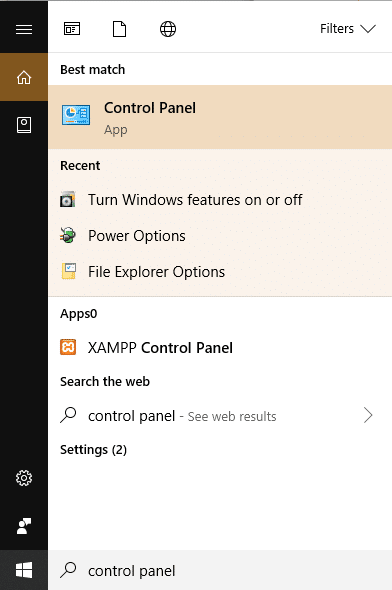
3.Нажмите « Система и безопасность » на панели управления.
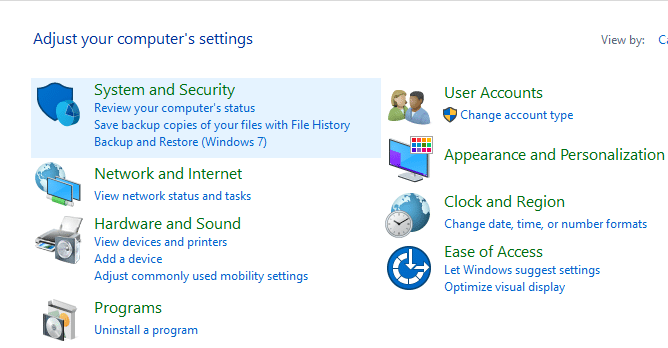
4. Нажмите « Резервное копирование и восстановление» (Windows 7 ). (не обращайте внимания на ярлык «Windows 7»)
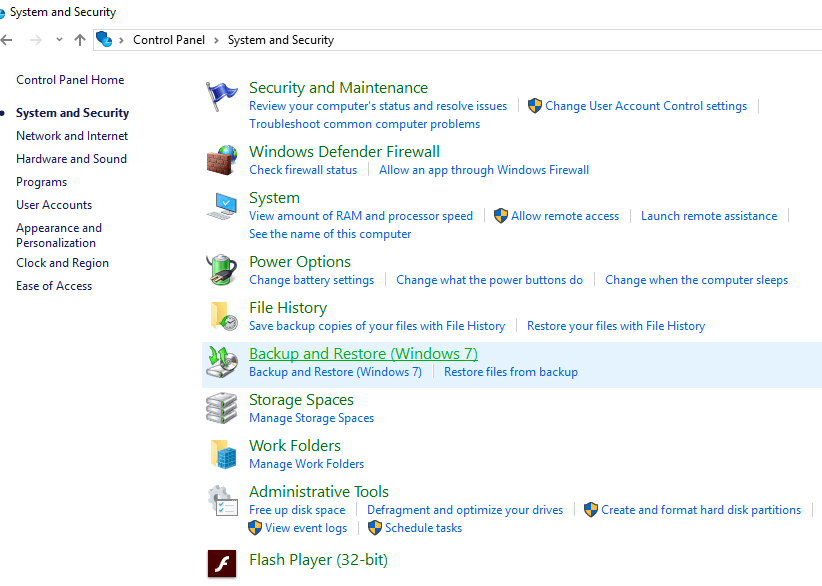
5. Нажмите « Создать образ системы » в левом верхнем углу.
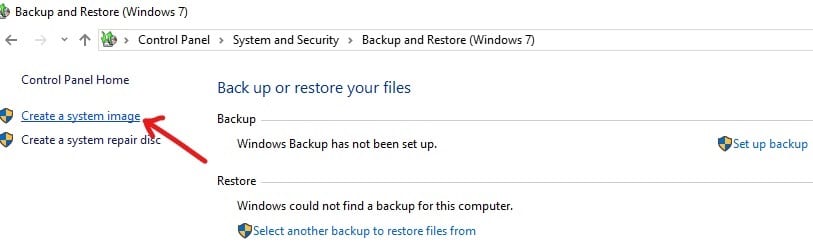
6. Появится окно «ищу резервные устройства…».
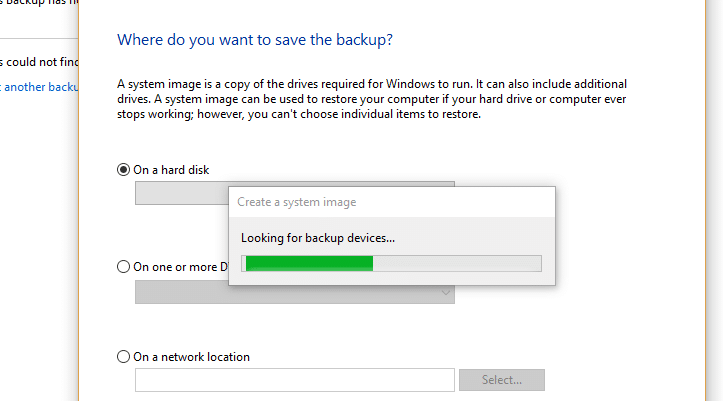
7. В окне «Где вы хотите сохранить резервную копию» выберите « На жестком диске ».
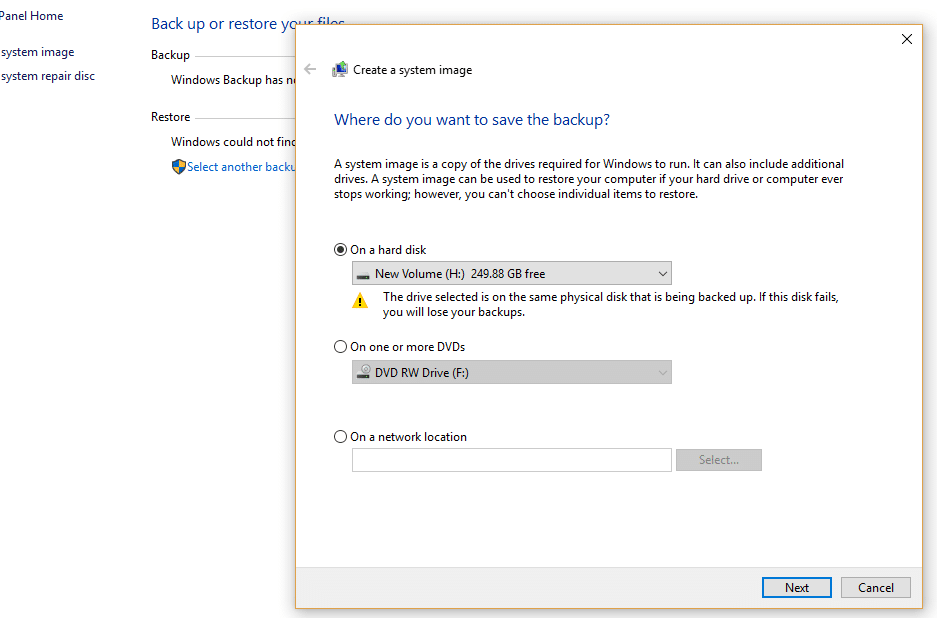
8. Выберите соответствующий диск , на котором вы хотите создать резервную копию, используя раскрывающееся меню. Он также покажет, сколько места доступно на каждом диске.
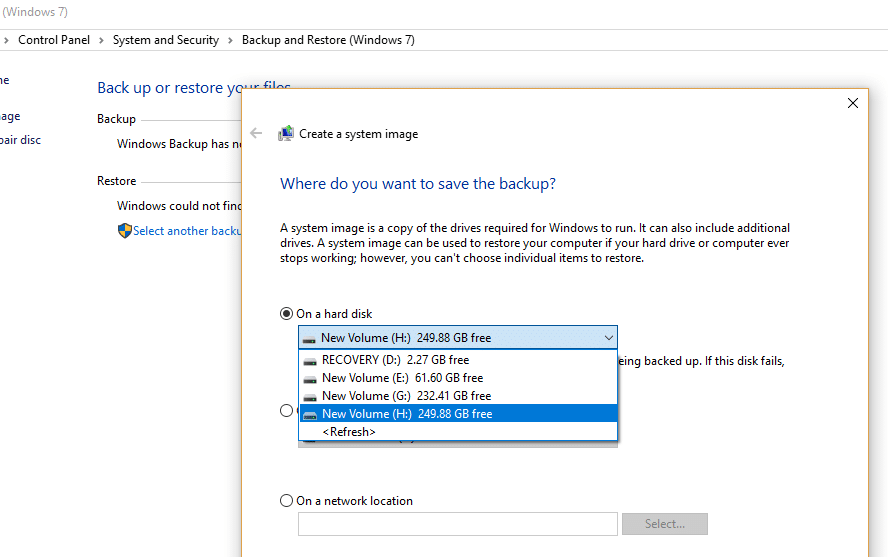
9. Нажмите кнопку «Далее » в правом нижнем углу.
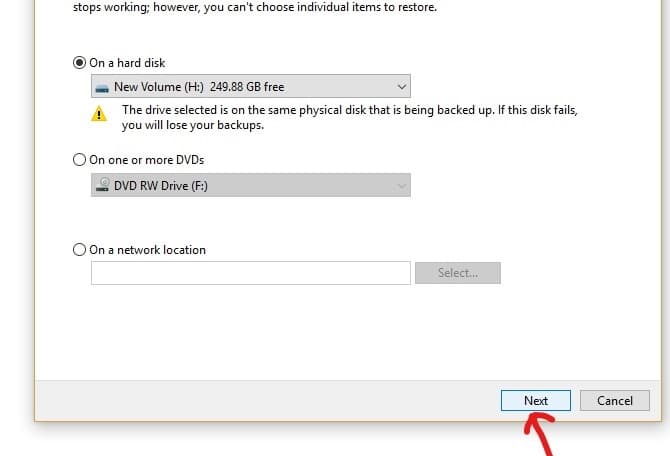
10.В разделе « Какой диск вы хотите включить в резервную копию? ” выберите любое дополнительное устройство, которое вы хотите включить в резервную копию.


11.Нажмите кнопку «Далее».
12.Далее нажмите кнопку « Начать резервное копирование ».
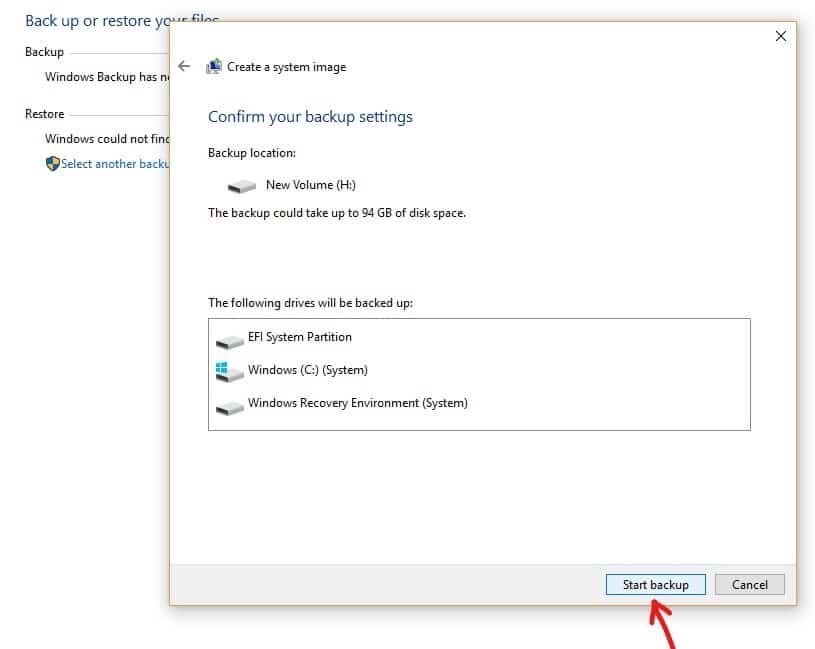
13. Теперь начнется резервное копирование вашего устройства , включая жесткий диск, разделы диска, все приложения.
14.Во время резервного копирования устройства появится окно ниже, которое будет удостоверяться, что резервное копирование создается.
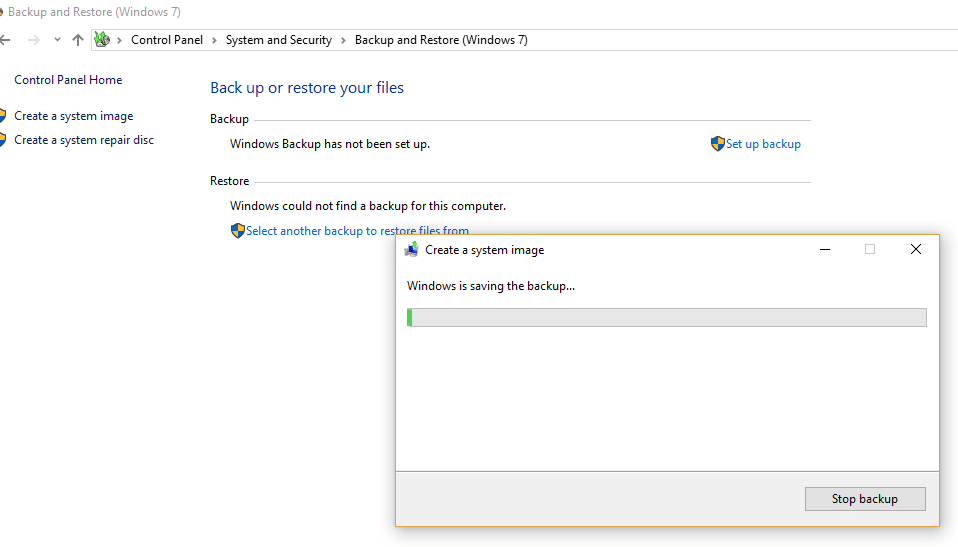
15. Если вы хотите остановить резервное копирование в любой момент времени, нажмите « Остановить резервное копирование ».
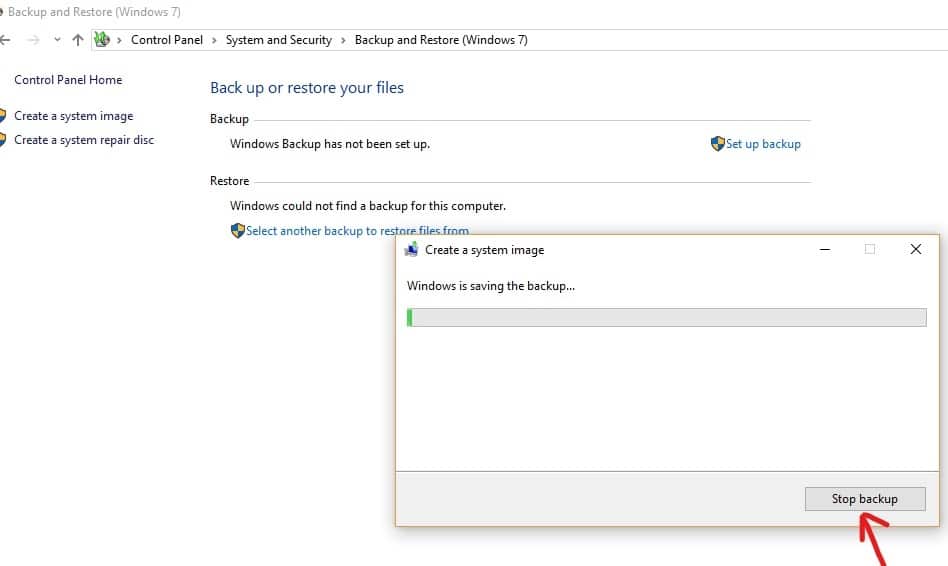
16.Резервное копирование может занять несколько часов. Это также может замедлить работу ПК, поэтому всегда рекомендуется создавать резервную копию, когда вы ничего не делаете на ПК или рабочем столе.
17. Инструмент «Образ системы» использует технологию « теневого копирования ». Эта технология позволяет создавать резервную копию в фоновом режиме. Тем временем вы можете продолжать использовать свой ПК или рабочий стол.
18.Когда процесс резервного копирования завершится, вас спросят, хотите ли вы создать диск восстановления системы. Это можно использовать для восстановления резервной копии в случае, если ваше устройство не может запуститься правильно. Если на вашем ПК или настольном компьютере есть оптический дисковод, создайте диск восстановления системы. Но вы можете пропустить эту опцию за ненадобностью.
19. Теперь ваша резервная копия наконец создана. Все, что вам нужно сделать сейчас, это удалить внешнее запоминающее устройство.
Восстановить ПК из образа системы
Чтобы попасть в среду восстановления для восстановления образа, который вы создали, вам необходимо выполнить следующие шаги:
1. Нажмите клавишу Windows + I, чтобы открыть «Настройки», затем щелкните значок « Обновление и безопасность ».
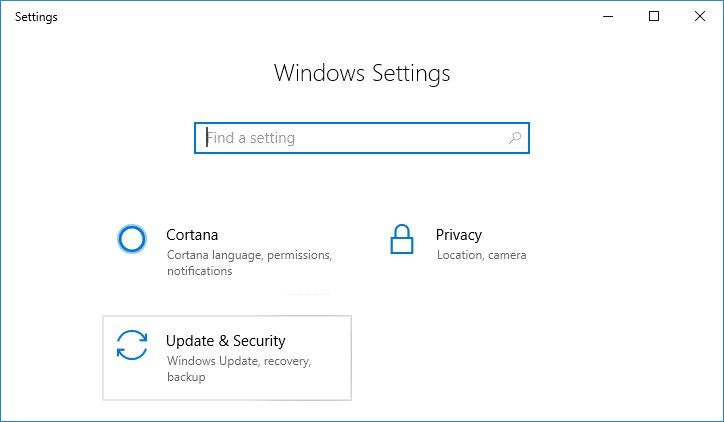
2. Теперь в меню слева обязательно выберите « Восстановление».
3. Далее в разделе « Расширенный запуск » нажмите кнопку « Перезагрузить сейчас ».

4. Если вы не можете получить доступ к своей системе, загрузитесь с диска Windows, чтобы восстановить компьютер с помощью этого образа системы.
5. Теперь на экране «Выберите вариант» нажмите « Устранение неполадок».
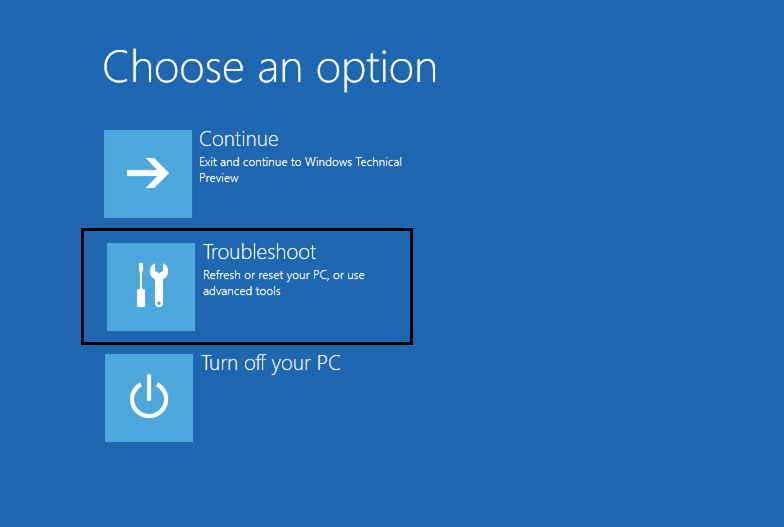
6. Нажмите « Дополнительные параметры » на экране «Устранение неполадок».
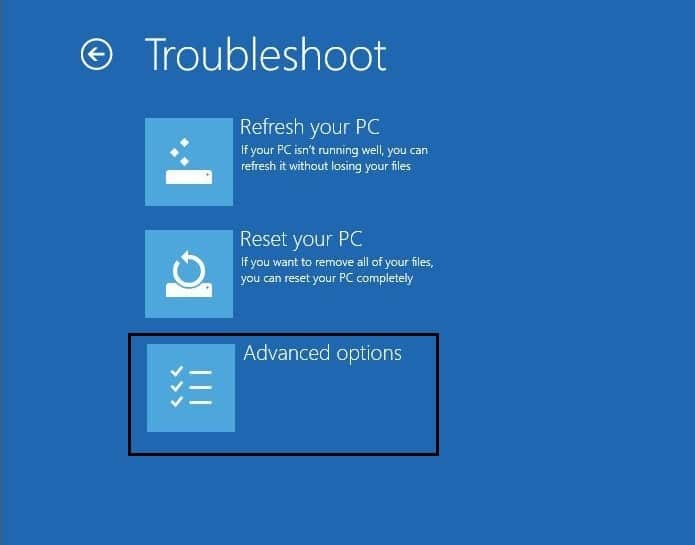
7. Выберите Восстановление образа системы из списка вариантов.
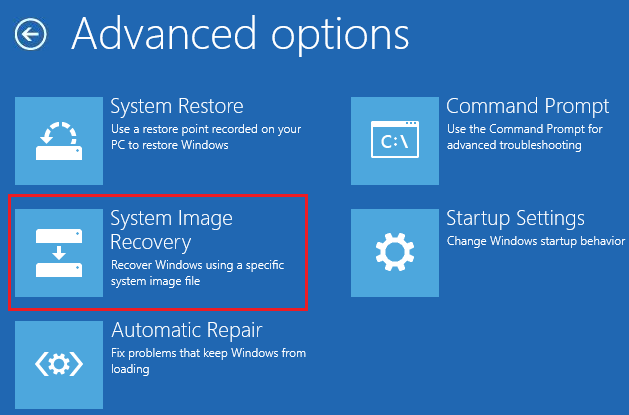
8. Выберите свою учетную запись пользователя и введите пароль своей учетной записи Microsoft, чтобы продолжить.
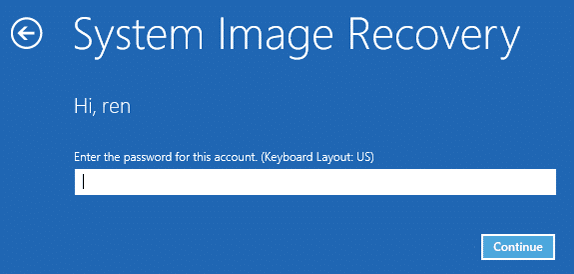
9. Ваша система перезагрузится и подготовится к режиму восстановления.
10. Откроется консоль восстановления образа системы . Выберите « Отмена », если вы присутствуете со всплывающим сообщением о том, что Windows не может найти образ системы на этом компьютере.
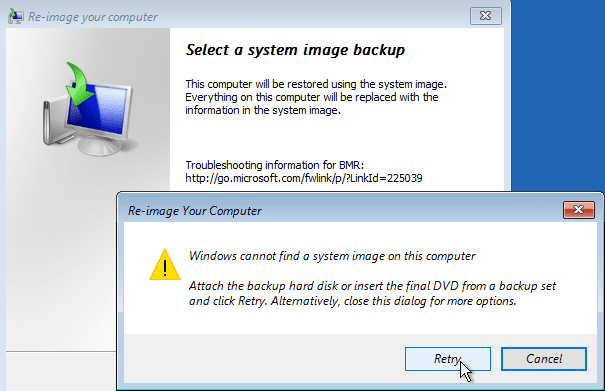
11. Теперь установите флажок. Выберите резервную копию образа системы и нажмите «Далее».
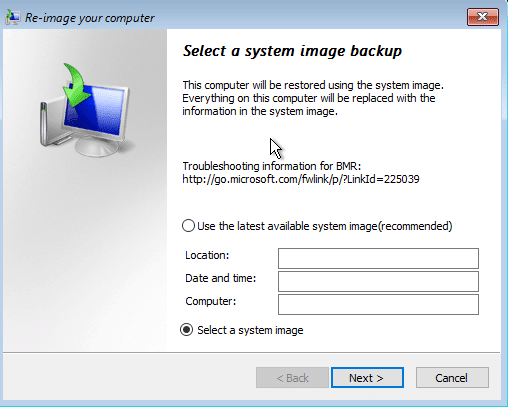
12. Вставьте DVD-диск или внешний жесткий диск, содержащий образ системы, и инструмент автоматически обнаружит образ системы, затем нажмите « Далее».
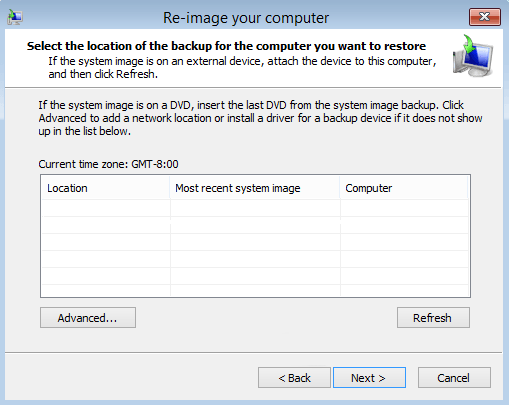
13. Теперь нажмите « Готово », затем нажмите « Да », чтобы продолжить, и подождите, пока система восстановит ваш компьютер с помощью этого образа системы.
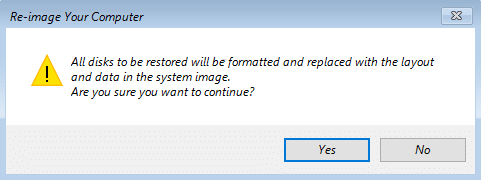
14.Подождите, пока произойдет восстановление.
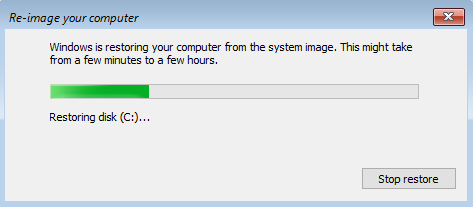
Почему резервное копирование образа системы де-факто?
Резервное копирование образа системы очень полезно для безопасности как вашего ПК, так и данных, которые необходимы с вашей стороны. Как мы знаем, на рынке ежедневно появляются новые обновления Windows. Независимо от того, насколько мы невежественны в отношении обновления системы, в какой-то момент времени нам становится необходимо обновить систему. В то время System Image Backup помогает нам создать резервную копию предыдущей версии. Таким образом, мы можем восстановить наши файлы, если что-то пойдет не так. Например: возможно, новая версия может не поддерживать формат файла. Также рекомендуется создать резервную копию, если вы хотите быстро восстановить свою систему после сбоев, вредоносных программ, вирусов или любой другой проблемы, наносящей ей вред.
Рекомендуемые:
- Исправить ошибку ERR INTERNET DISCONNECTED в Chrome
- Отключить настройку выборочной приостановки USB в Windows 10
- Исправить отсутствие или исчезновение калькулятора Windows 10
- Не удается подключиться к Интернету? Исправьте ваше интернет-соединение!
Итак, вот оно! Никогда не возникнет проблем с созданием полной резервной копии образа системы в Windows 10 с помощью этого исчерпывающего руководства! Если у вас все еще есть какие-либо вопросы относительно этого руководства, не стесняйтесь задавать их в разделе комментариев.
